Polecenie ping systemu Linux
Ping or Packet Internet Groper to narzędzie do zarządzania siecią używane do sprawdzania stanu połączenia między komputerem źródłowym a docelowym komputerem / urządzeniem przez sieć IP. Pomaga także ocenić czas wysłania i odebrania odpowiedzi z sieci.
Wszyscy mamy swoje ulubione strony internetowe, które często odwiedzamy; jeśli którykolwiek z nich się nie ładuje, naprawdę chcemy wiedzieć, dlaczego tak się stało. Czy to dlatego, że nie mamy połączenia z internetem, czy może problemy z naszym dostawcą usług internetowych uniemożliwiają nam dostęp do strony. Innym powodem może być niedostępność samej witryny. Bez względu na przyczynę, polecenie Linux Ping może dostarczyć wszystkich odpowiedzi.
Ping używa ICMP (Internet Control Message Protocol) do wysyłania i odbierania wiadomości echa zi do komputerów hosta i docelowego, aby poinformować nas o wydajności sieci. Komunikat żądania ICMP jest wysyłany do komputera docelowego; jeśli docelowy adres IP jest dostępny, wysyła odpowiedź ICMP do komputera hosta. Mówi nam to o stanie łączności sieci, takim jak czas podróży w obie strony - czas potrzebny na wysłanie i odebranie pakietu informacji.
Korzystanie z polecenia Ping
W terminalu Linux wpisz następującą komendę:
ping
To jest wynik, który otrzymasz:
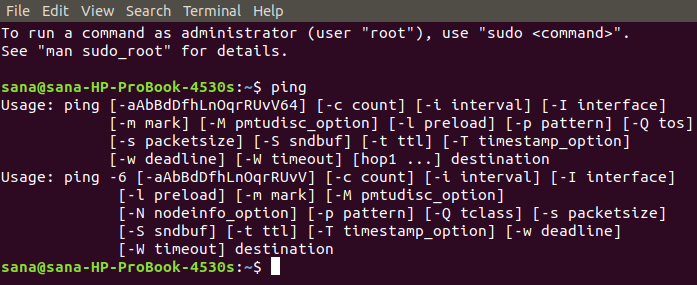
Opiszmy (w kolejności alfabetycznej) najczęściej używane opcje, które można zobaczyć powyżej :
| Opcja | Opis |
| a | Użyj tej opcji, aby uzyskać sygnał dźwiękowy, gdy peer jest osiągalny |
| b | Użyj tej opcji, aby zezwolić na pingowanie adresu rozgłoszeniowego |
| B | Użyj tej opcji, jeśli nie chcesz zezwolić pingowi na zmianę adresu źródłowego sondy |
| c (liczba) | Użyj tej opcji, aby ustawić liczbę wysyłanych żądań ping |
| d | Użyj tej opcji, aby ustawić opcję SO-DEBUG na używanym gnieździe |
| f | Użyj tej opcji, aby zalać sieć, wysyłając sto lub więcej pakietów na sekundę |
| i (przedział) | Użyj tej opcji, aby określić odstęp między kolejnymi transmisjami pakietów. Domyślna wartość interwału to 1 sekunda |
| I (adres interfejsu) | Użyj tej opcji, aby ustawić adres źródłowy na określony adres interfejsu. Ta opcja jest wymagana podczas pingowania adresu lokalnego łącza IPv6. Argumentem może być adres IP lub nazwa urządzenia. |
| l (wstępne ładowanie) | Użyj tej opcji, aby ustawić liczbę pakietów do wysłania bez oczekiwania na odpowiedź. Aby wybrać wartość większą niż 3, musisz być superużytkownikiem. |
| n | Użyj tej opcji, aby wyświetlać adresy sieciowe jako liczby, a nie nazwy hostów |
| q | Użyj tej opcji, aby wyświetlić cichy wynik. Oznacza to, że tylko podsumowanie jest wyświetlane podczas uruchamiania i zakończenia |
| T (ttl) | Użyj tej opcji, aby ustawić czas wygaśnięcia |
| v | Użyj tej opcji dla pełnego wyjścia |
| V | Użyj tej opcji, aby wyświetl wersję i wyjdź |
| w (termin) | Użyj tej opcji, aby określić limit czasu, w sekundach, przed zakończeniem pingowania, niezależnie od liczby wysłanych lub odebranych pakietów. |
| W (limit czasu) | Użyj tej opcji, aby ustawić czas (sekundy) oczekiwania na odpowiedź |
Niektóre podstawowe funkcje pingowania
Oto niektóre podstawowe funkcje pingowania, których będziesz używać do sprawdzania wydajności sieci:
Sprawdzanie hosta pod kątem dostępności
Możesz sprawdzić, czy host żyje, czy nie za pomocą następującego polecenia ping:
$ ping host-name/IP
Naciśnij Ctrl + C, aby przerwać polecenie
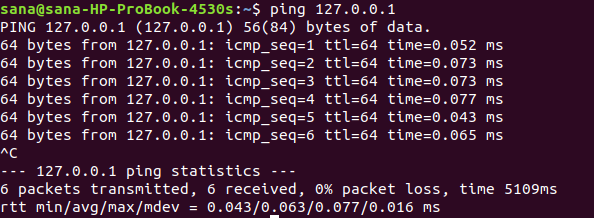
Zwiększ / Zmniejsz interwał między pakietami ping
Domyślny odstęp czasu między wysyłaniem każdego pakietu wynosi 1 sekundę w systemie Linux. Możesz zwiększyć odstęp czasu, ustawiając wartość większą niż 1 i zmniejszając, ustawiając wartość mniejszą niż 1.
Oto przykład, aby zwiększyć odstęp czasu między dwoma pingami:
$ ping -i 5 127.0.0.1
Oto przykład zmniejsz odstęp czasu między dwoma pingami:
$ ping -i 0.5 127.0.0.1
Jak widać na poniższym obrazie, musisz być superużytkownikiem, aby ustawić ten przedział czasu na mniej niż 0,2 sekundy:

Dlatego polecenie powinno być stracony z sudo. Powinno to wyglądać następująco:
$ sudo ping -i 0.5 127.0.0.1
Wprowadź hasło, gdy pojawi się monit, a polecenie powinno działać.
Zmień rozmiar pakietu ping
Domyślny rozmiar pakietu ping wynosi 56 bajtów. Możesz to zmienić za pomocą następującego polecenia:
$ ping -s packetsize hostname/IP
Tutaj ustawiamy rozmiar pakietu na 100; możesz zobaczyć wartość ustawioną na 100 w pierwszym wierszu wyniku:
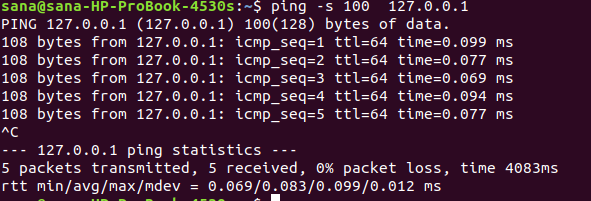
Ustaw ping, aby wysłać żądaną liczbę pakietów
Możesz ustawić ping, aby wysłać żądaną liczbę pakietów w następujący sposób:
$ ping -c NumberOfPackets IP/hostname
W w poniższym przykładzie ustawiamy liczbę pakietów na 5; po tym wyniki zostaną zakończone:

Zalanie sieci
Polecenie ping pozwala super użytkownikom wysłać 100 lub więcej pakietów na sekundę za pomocą następującego polecenia:
$ sudo ping -f hostname-IP
Ping wypisuje „.” podczas wysyłania polecenia ping i „/” Po otrzymaniu.
Ustaw limit czasu ping
Możesz ustawić limit czasu, po którym ping zakończy działanie; bez względu na to, ile pakietów ping jest wysyłanych lub odbieranych:
$ ping -w timeinseconds hostname/ip
Używamy 3 sekund jako limitu czasu:
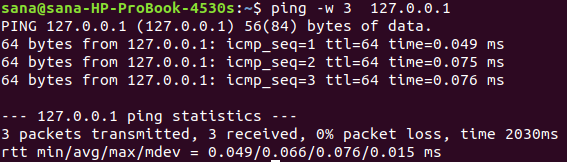
Audible ping
Polecenie ping można ustawić tak, aby odtwarzało sygnał dźwiękowy, aby sprawdzić, czy host jest dostępny jako postępuje następująco:
$ ping -a hostname/ip
Przećwiczenie tego samouczka umożliwi uruchomienie poleceń ping w celu sprawdzenia wydajności sieci w optymalny sposób. Możesz także użyć zaawansowanych przełączników, aby dostosować swoje żądania i odpowiedzi za pomocą polecenia ping.

Gość
$ ping -i 0.5 127.0.0.1 powinno być $ ping -i 0,5 127.0.0.1 po za tym jest super